Giao diện chính của Outlook - Thanh việc cần làm
Thanh việc cần làm được tắt theo mặc định trong giao diện chính của Outlook. Tuy nhiên, bạn có thể bật tính năng này để hiển thị các mục lịch sắp tới, nhiệm vụ và các địa chỉ liên hệ yêu thích khi bạn cần.
- Bật và tắt Thanh việc cần làm
- Tùy chỉnh toàn bộ thanh việc cần làm
- Tùy chỉnh phần mọi người trong Thanh việc cần làm
- Tùy chỉnh phần công việc trong Thanh việc cần làm
Chú thích: Hướng dẫn này được giới thiệu dựa trên chương trình Microsoft Outlook 2019 trên máy tính để bàn trong Windows 10. Và nó có thể thay đổi đáng kể hoặc một chút tùy thuộc vào phiên bản Microsoft Outlook và môi trường Windows.
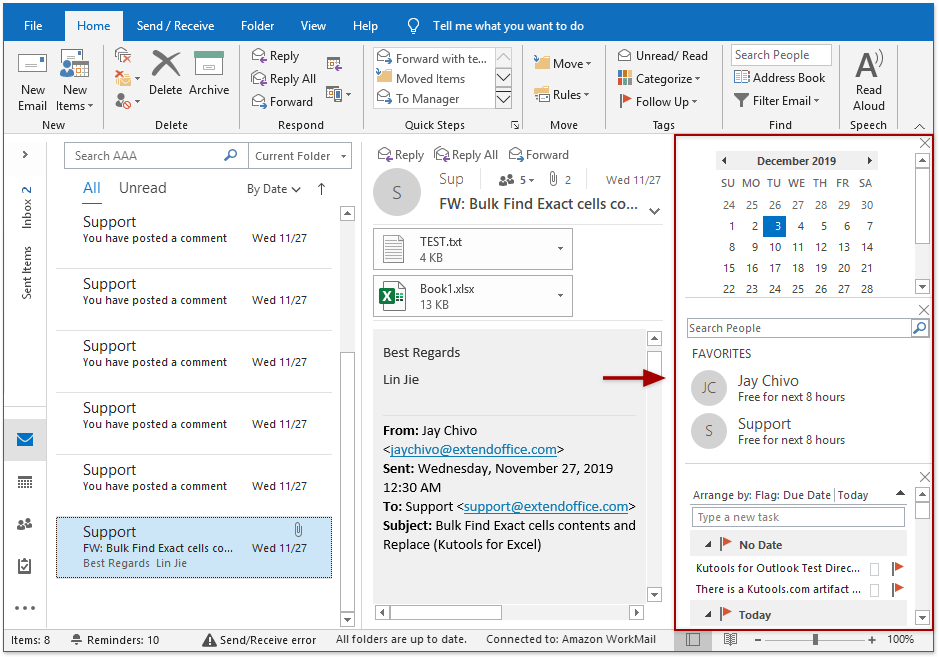
Bật và tắt Thanh việc cần làm
Nhấp chuột Xem > Thanh việc cần làm để bật menu thả xuống, sau đó chọn Xem Lịch, người, hoặc là Nhiệm vụ từ trình đơn thả xuống để hiển thị Thanh việc cần làm và phần tương ứng.
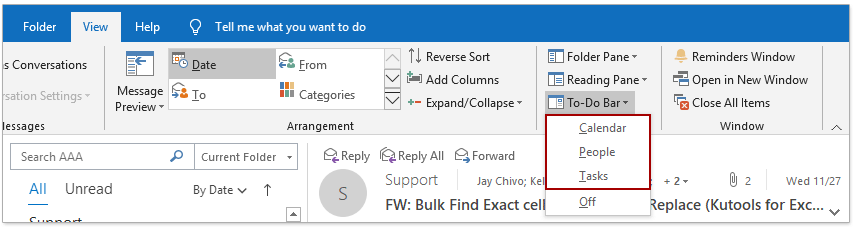
Nếu Thanh việc cần làm được bật, bạn có thể đóng nó bằng cách nhấp vào Xem > Thanh việc cần làm > tắt.
Tùy chỉnh toàn bộ thanh việc cần làm
Thay đổi thứ tự hiển thị của Lịch, Mọi người và Công việc
Chúng tôi có thể hiển thị ba phần trong Thanh việc cần làm: lịch, mọi người và nhiệm vụ. Thứ tự hiển thị của các phần này phụ thuộc vào đơn đặt hàng bạn đã thêm chúng. Ví dụ, bạn nhấp vào Xem > Thanh việc cần làm > người để hiển thị phần mọi người trước tiên, sau đó đến phần lịch và cuối cùng là phần nhiệm vụ. Cuối cùng, Thanh việc cần làm sẽ hiển thị như ảnh chụp màn hình dưới đây:
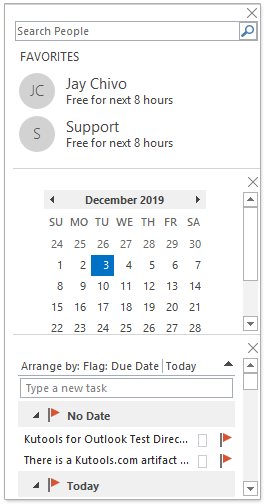
Để thay đổi thứ tự hiển thị của các phần này, bạn cần tắt Thanh việc cần làm, sau đó thêm các phần này với thứ tự mới. Ví dụ, chúng ta cần hiển thị theo thứ tự tác vụ, người và lịch, chúng ta có thể làm như sau: (1) Nhấp chuột Xem > Thanh việc cần làm > tắt để tắt Thanh việc cần làm; (2) Nhấp chuột Xem > Thanh việc cần làm > Nhiệm vụ để thêm phần nhiệm vụ; (3) Nhấp chuột Xem > Thanh việc cần làm > người để thêm phần người; (4) Nhấp chuột Xem > Thanh việc cần làm > Xem Lịch để thêm phần lịch; (5) Sau đó, thứ tự hiển thị của các phần này được thay đổi.
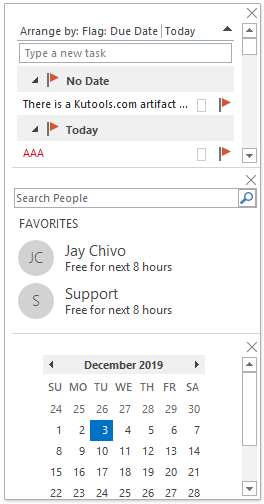
Đóng một phần nhất định từ Thanh việc cần làm
Giả sử bạn muốn đóng phần lịch từ Thanh việc cần làm, bạn có thể nhấp vào Xem > Thanh việc cần làm > Xem Lịch để xóa dấu tích trước Xem Lịch trong trình đơn thả xuống.
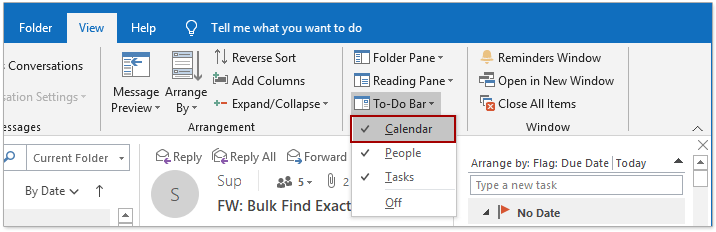
Ngoài ra, bạn cũng có thể nhấp vào ![]() ở góc trên bên phải của phần lịch để xóa nó khỏi Thanh việc cần làm.
ở góc trên bên phải của phần lịch để xóa nó khỏi Thanh việc cần làm.
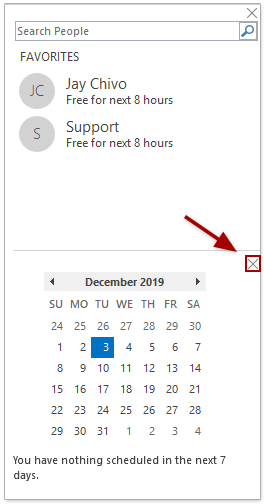
Tùy chỉnh phần mọi người trong Thanh việc cần làm
Tìm kiếm nhanh các liên hệ trong Thanh việc cần làm
Nếu bạn đã thêm phần mọi người trong Thanh việc cần làm, bạn có thể tìm kiếm địa chỉ liên hệ trong Thanh việc cần làm ngay lập tức.
Chuyển đến phần mọi người trong Thanh việc cần làm, nhập từ khóa tìm kiếm vào Tìm kiếm và nhấn đăng ký hạng mục thi Chìa khóa. Sau đó, các liên hệ được tìm thấy sẽ được liệt kê trong phần mọi người ngay lập tức.
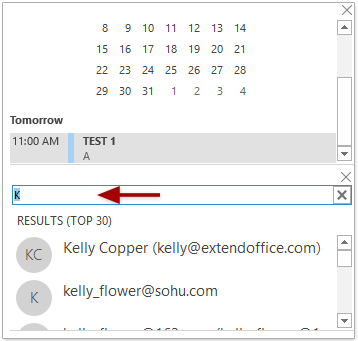
Bạn có thể nhấp ![]() ở ngoài cùng bên phải của Tìm kiếm để xóa kết quả tìm kiếm.
ở ngoài cùng bên phải của Tìm kiếm để xóa kết quả tìm kiếm.
Xem, sao chép, chỉnh sửa hoặc xóa địa chỉ liên hệ yêu thích trong Thanh việc cần làm
Nếu bạn đã thêm phần mọi người trong Thanh việc cần làm, hãy chuyển đến phần mọi người, nhấp chuột phải vào liên hệ yêu thích đã chỉ định và thực hiện các hành động với liên hệ bằng các tùy chọn trong menu chuột phải.
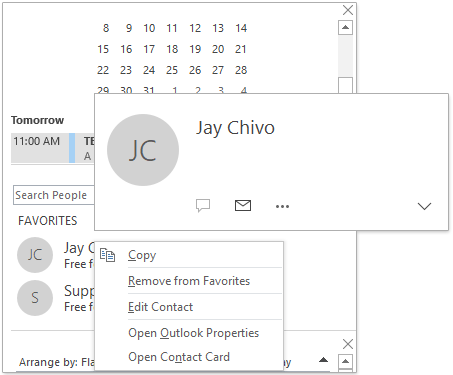
- Sao chép: Sao chép liên hệ được chọn hiện tại trong Thanh Công việc.
- Loại bỏ khỏi mục ưa thích: Xóa địa chỉ liên hệ được chọn hiện tại khỏi phần mọi người.
- Chỉnh sửa liên hệ: Mở cửa sổ Liên hệ của liên hệ được chọn hiện tại để chỉnh sửa.
- Mở thuộc tính Outlook: Mở hộp thoại Thuộc tính của liên hệ được chọn hiện tại.
- Mở thẻ liên hệ: Mở thẻ liên hệ của liên hệ được chọn hiện tại.
Tùy chỉnh phần công việc trong Thanh việc cần làm
Sắp xếp nhanh các mục công việc trong Thanh việc cần làm
Nếu bạn đã thêm phần nhiệm vụ trong Thanh việc cần làm, bạn có thể nhanh chóng sắp xếp các mục nhiệm vụ với Sắp xếp bởi trình đơn thả xuống.

- Tất cả thư, Thư chưa đọc, Thư được đề cập: Chúng có thể là các tùy chọn lọc để lọc email trong số các mục danh sách việc cần làm. Tuy nhiên, chúng dường như không hoạt động chút nào.
- Sắp xếp bởi: Nhóm hoặc sắp xếp các mục của Danh sách việc cần làm theo ngày bắt đầu, ngày đến hạn, thư mục lưu trữ hoặc trạng thái quan trọng và nhóm các mục theo danh mục hoặc loại mục.
- Sắp xếp ngược: Đảo ngược thứ tự sắp xếp của dạng xem hiện tại mà bạn đã đặt cho các mục của Danh sách việc cần làm.
- Hiển thị trong nhóm: Hiển thị các mục trong danh sách Việc cần làm theo nhóm.
- Giao diện cài đặt: Nhanh chóng truy cập hộp thoại Cài đặt Chế độ xem Nâng cao: Danh sách Công việc ngay lập tức.
Sắp xếp nhanh các mục công việc trong Thanh việc cần làm
Các nhiệm vụ được tự động sắp xếp theo ngày hoàn thành trong Thanh việc cần làm. Bạn có thể nhấp vào ![]() để đảo ngược thứ tự sắp xếp và hiển thị các nhiệm vụ theo thứ tự giảm dần hoặc nhấp vào
để đảo ngược thứ tự sắp xếp và hiển thị các nhiệm vụ theo thứ tự giảm dần hoặc nhấp vào ![]() để đảo ngược thứ tự sắp xếp và hiển thị nhiệm vụ theo thứ tự tăng dần.
để đảo ngược thứ tự sắp xếp và hiển thị nhiệm vụ theo thứ tự tăng dần.
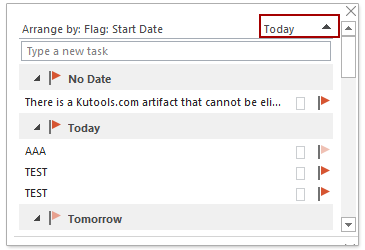
Tạo nhanh một nhiệm vụ trong Thanh việc cần làm
Trong phần nhiệm vụ của Thanh việc cần làm, bạn có thể nhập tên nhiệm vụ vào hộp bên dưới Sắp xếp bởi trình đơn thả xuống và nhấn đăng ký hạng mục thi để tạo một nhiệm vụ mới một cách dễ dàng. Và nhiệm vụ mới được tạo sẽ được thêm vào Hôm nay nhóm.
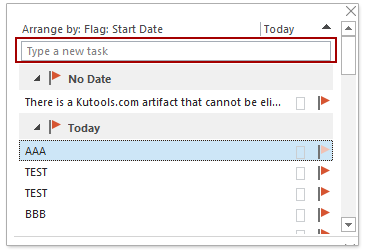
Các bài viết khác ...
Công cụ năng suất văn phòng tốt nhất
Kutools cho Outlook - Hơn 100 tính năng mạnh mẽ để tăng cường Outlook của bạn
📧 Tự động hoá email: Vắng Mặt (Có sẵn cho POP và IMAP) / Lên lịch gửi email / Tự động CC/BCC theo quy định khi gửi Email / Tự động chuyển tiếp (Quy tắc nâng cao) / Tự động thêm lời chào / Tự động chia email nhiều người nhận thành các tin nhắn riêng lẻ hữu ích. Cảm ơn !
📨 Quản lý email: Dễ dàng thu hồi email / Chặn email lừa đảo theo chủ đề và những người khác / Xóa các email trùng lặp / Tìm Kiếm Nâng Cao / Hợp nhất các thư mục hữu ích. Cảm ơn !
📁 Tệp đính kèm chuyên nghiệp: Lưu hàng loạt / Tách hàng loạt / Nén hàng loạt / Tự động lưu / Tự động tách / Tự động nén hữu ích. Cảm ơn !
🌟 Giao diện ma thuật: 😊Thêm nhiều biểu tượng cảm xúc đẹp và thú vị hơn / Tăng năng suất Outlook của bạn với chế độ xem theo thẻ / Thu nhỏ Outlook thay vì đóng hữu ích. Cảm ơn !
👍 Kỳ quan chỉ bằng một cú nhấp chuột: Trả lời tất cả bằng tệp đính kèm đến / Email chống lừa đảo / 🕘Hiển thị múi giờ của người gửi hữu ích. Cảm ơn !
👩🏼🤝👩🏻 Danh bạ & Lịch: Thêm hàng loạt liên hệ từ các email đã chọn / Chia nhóm liên hệ thành các nhóm riêng lẻ / Xóa lời nhắc sinh nhật hữu ích. Cảm ơn !
Trên 100 tính năng Chờ đợi sự khám phá của bạn! Bấm vào đây để khám phá thêm.

